谷歌浏览器总是提示不安全怎么解决?谷歌浏览器是一款很受用户欢迎的软件,不少人喜欢使用这款浏览器办公或者学习,在使用谷歌浏览器过程中,有部分小伙伴发现总是出现提示网页不安全的情况,这样非常影响正常的访问浏览。本篇文章给大家带来谷歌浏览器解决提示不安全问题方法介绍,还不知道如何解决的朋友赶紧来看看吧。
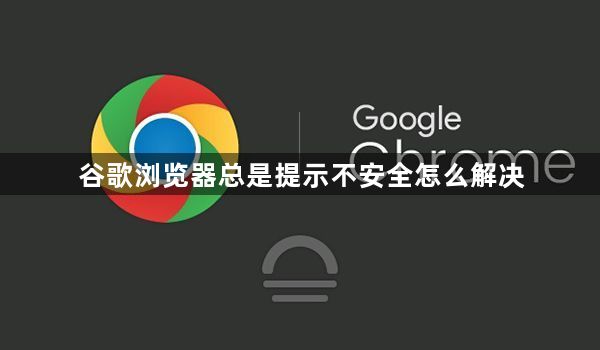
第一步:双击打开谷歌浏览器进入主页(如图所示)。

第二步:在界面右上方点击如图所示的三个点图标后点击“设置”(如图所示)。

第三步:在打开的窗口中左侧点击“隐私和安全”,然后点击“安全”(如图所示)。
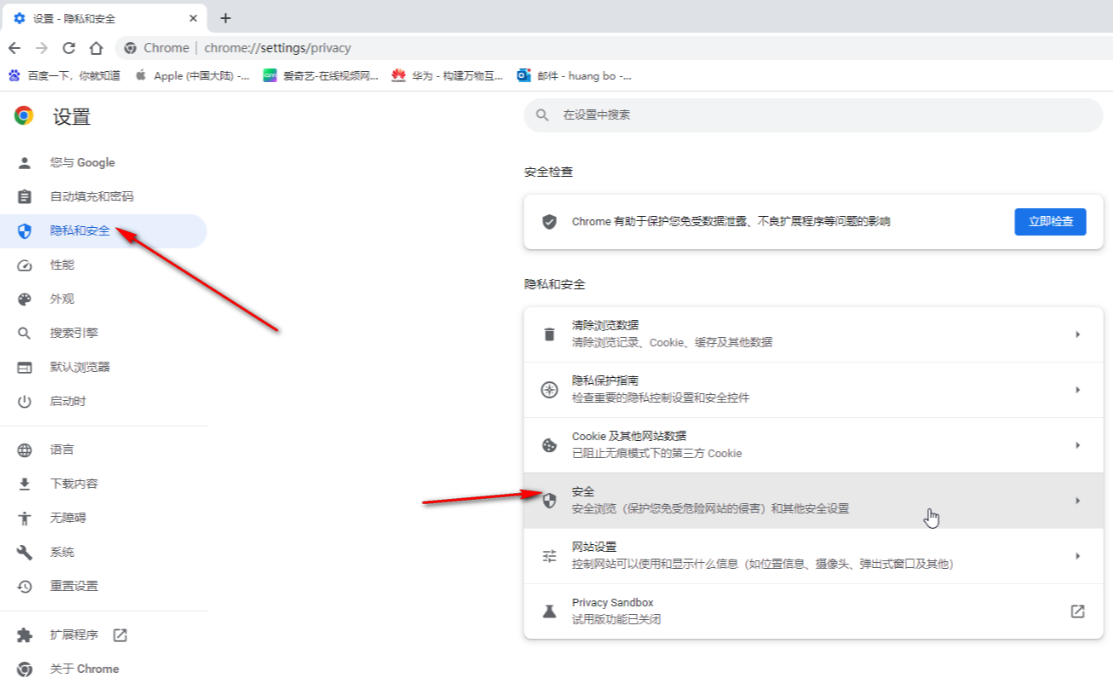
第四步:点击关闭“一律使用安全链接”右侧的开关就可以了(如图所示)。
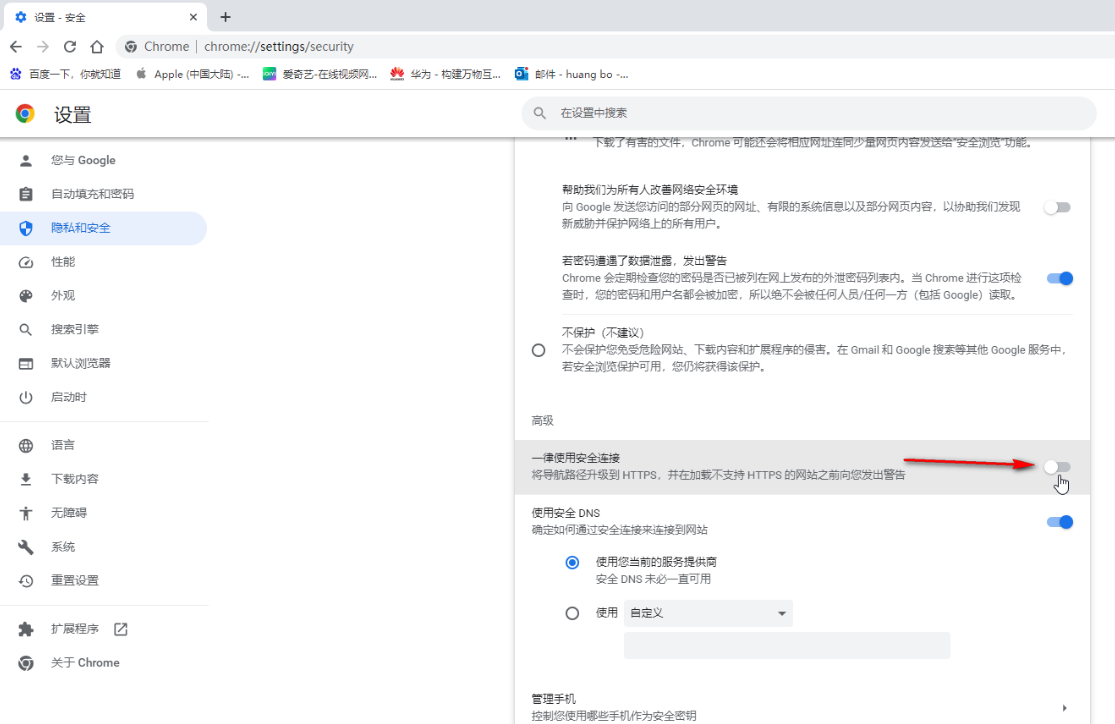
第五步:在上方点击选择保护方式,比如我们这里选择“标准保护”(如图所示)。
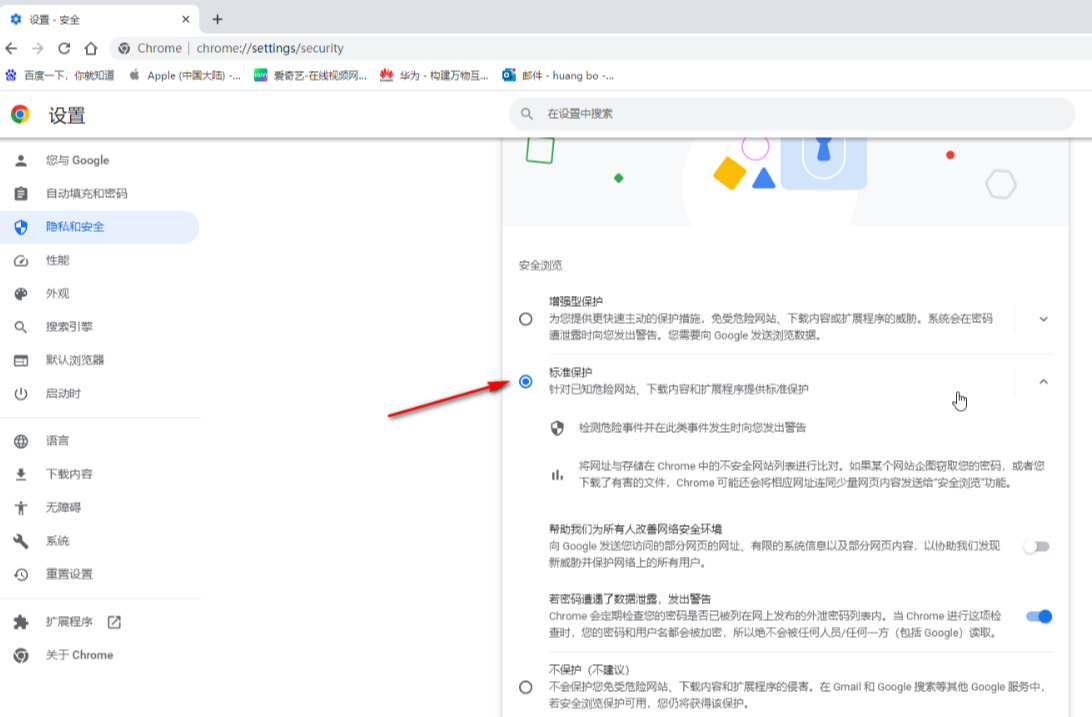
上述就是【谷歌浏览器总是提示不安全怎么解决?谷歌浏览器解决提示不安全问题方法介绍】的全部内容啦,更多谷歌浏览器教程分享,敬请关注本站!
